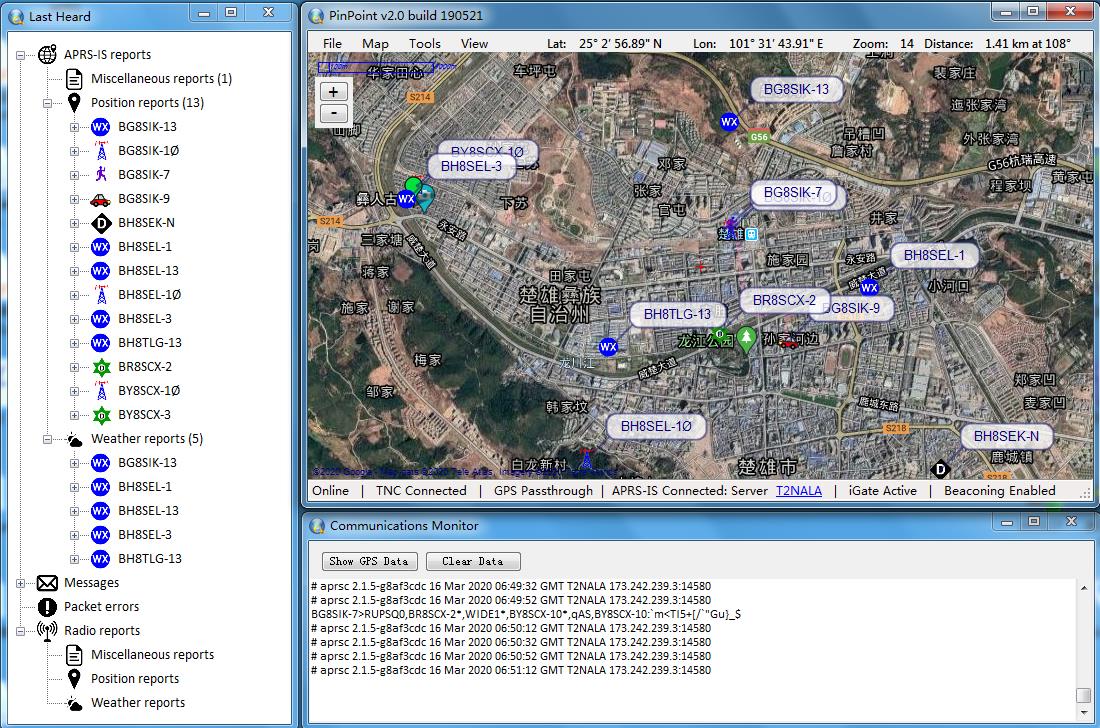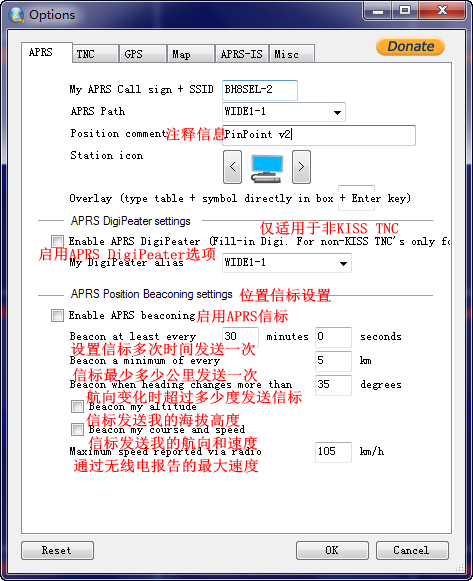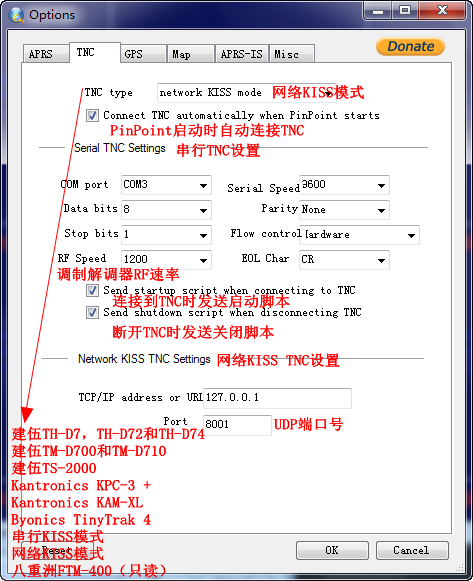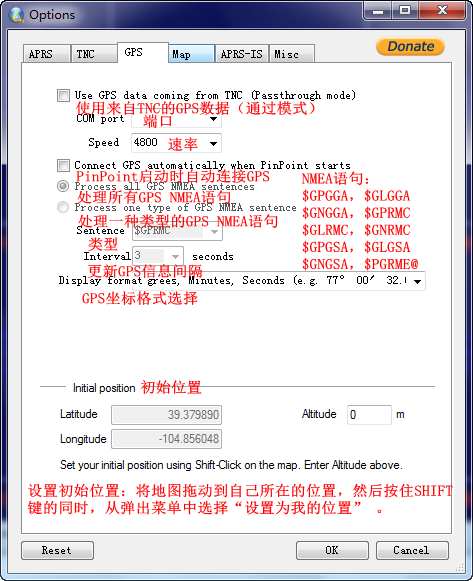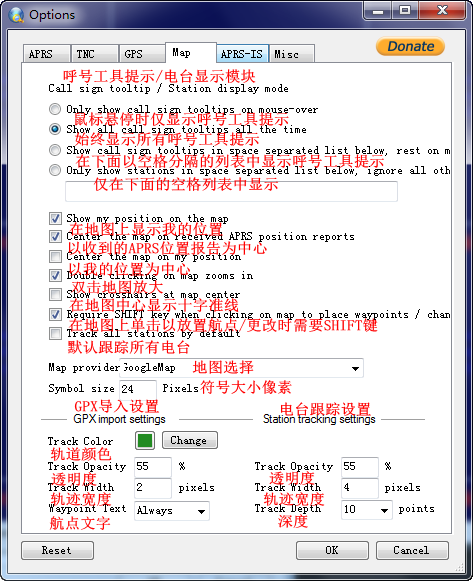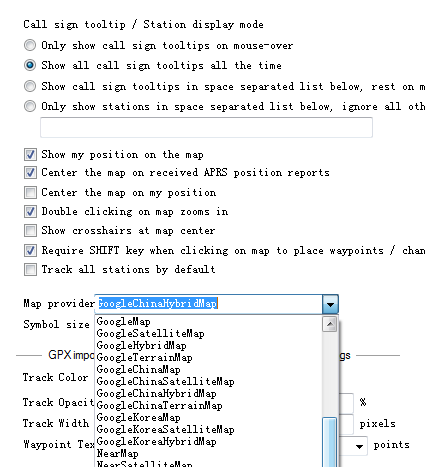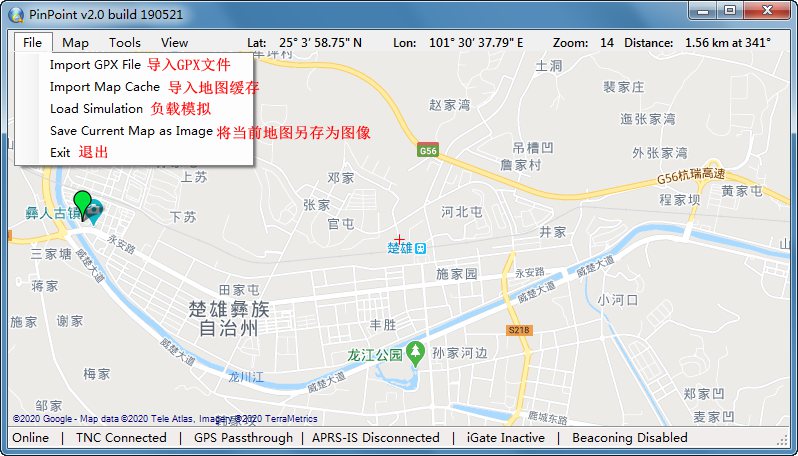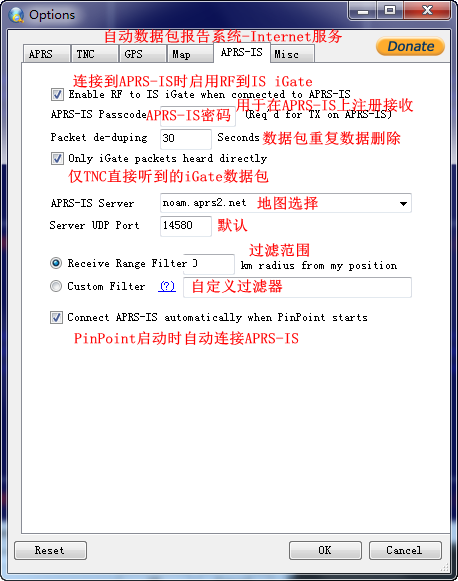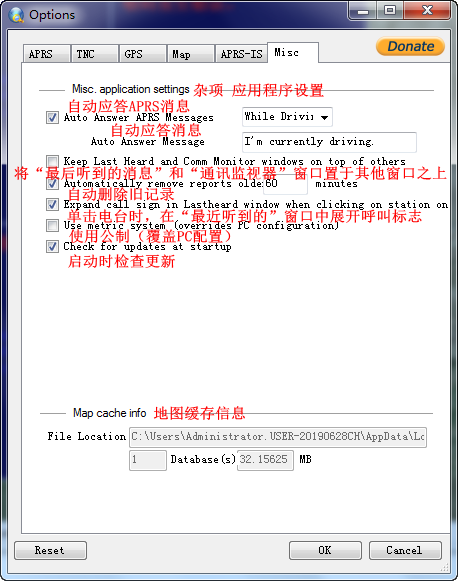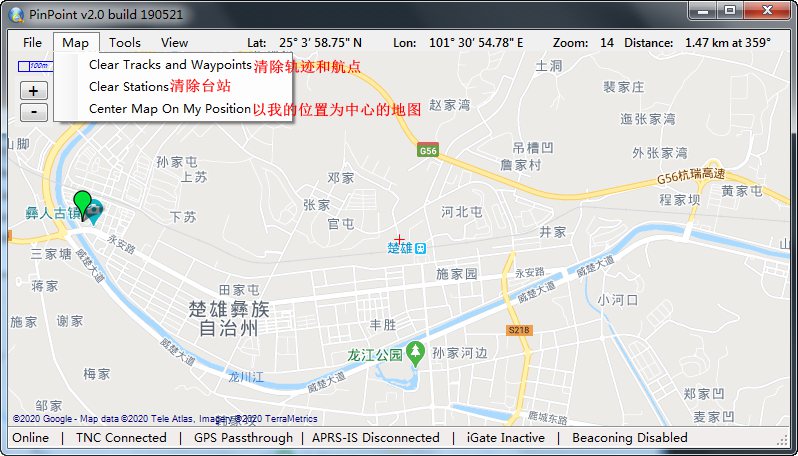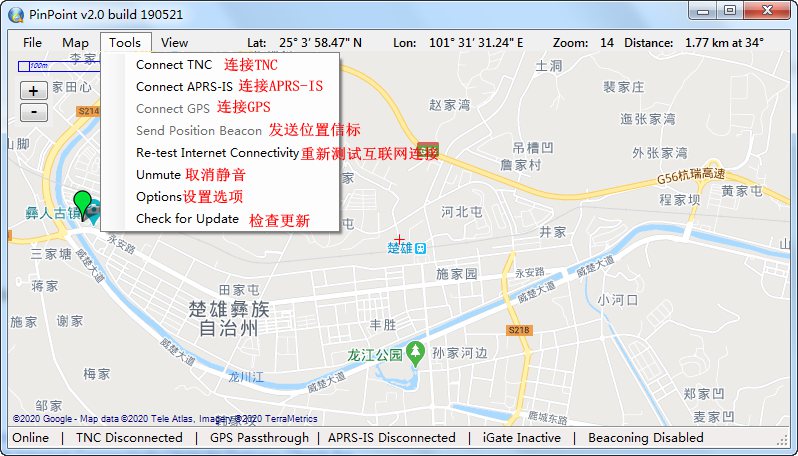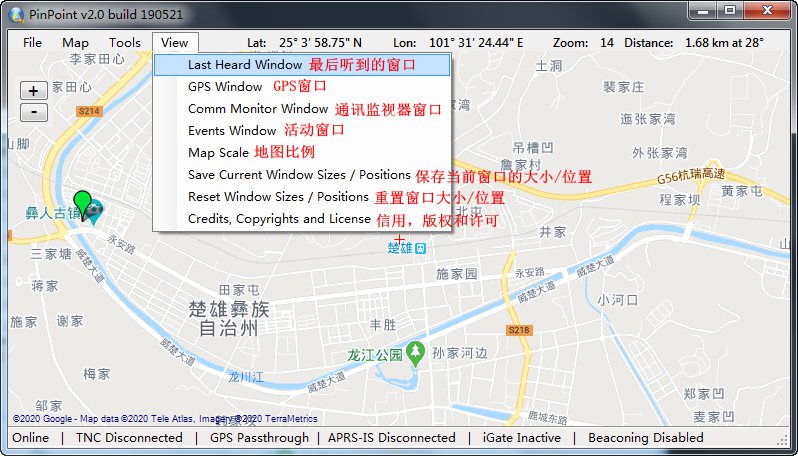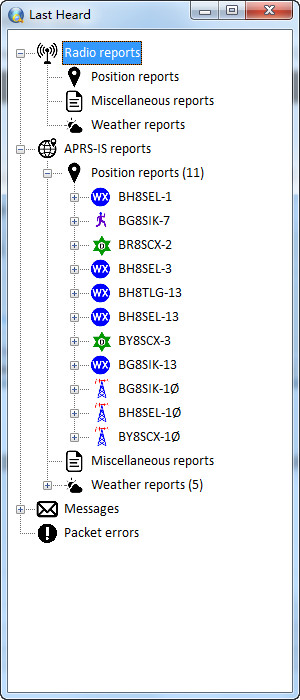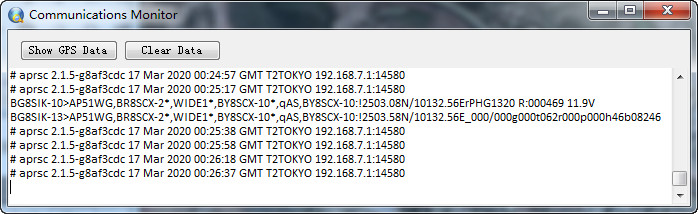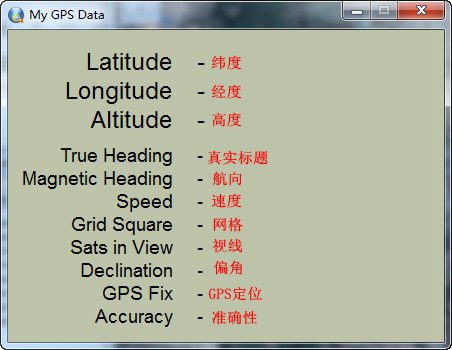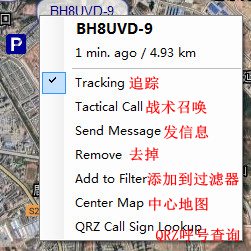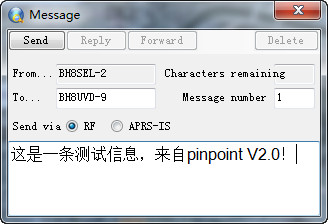PinPoint不需要Internet连接就可以运行,它具有内置的地图,并支持许多不同的地图程序,包括Google地图,Bing地图,Yahoo地图,OpenStreetMaps,包括卫星图像和混合图像。缓存地图后,可以使PinPoint脱机,因此非常适合在无法访问Internet的情况下使用。同时,PinPoint在连接到Internet时支持(仅用于RX)iGate和APRS-IS操作。
一、软件下载
http://pinpointaprs.com/download.html
二、软件安装
下载文件,解压缩并双击名为setup.exe的文件开始安装Pinpoint。
如电脑中没有微软.NET框架,运行此软件还需安装Microsoft .NET framework 4.5
默认安装选项会将PinPoint安装在 c:\ Program Files(x86)\ PinPoint目录。
三、配置PinPoint
首次运行PinPoint时,会弹出许可证协议。如果您阅读并接受,下一个屏幕将提出一些建议以开始使用。点击“确定”后,系统会显示“选项”屏幕, 通过选择工具>选项可从主菜单访问该菜单。
1.工具>选项> APRS
选项菜单用于配置Pinpoint中的所有功能:
2.工具>选项> TNC
虽然不需要TNC,但它将允许您通过无线电接收本地广播的APRS数据包并且还可以让您充当iGate,将收到的数据包发送到APRS-IS服务器进行处理。如果您不使用TNC,则无需更改任何设置。
如果您使用KISS协议的基于网络的TNC,请确保同时启用了PinPoint中的信标功能,也请确保您的网络设备本身的信标。 您可以在下部配置TCP / IP地址和UDP端口号。
3.工具>选项> GPS
如果您希望其他人能够跟踪你的位置,则可以添加一个GPS到PinPoint,这样可以使您的位置保持最新。任何兼容NMEA的串行GPS均可使用。
如果您的对讲机具有内置GPS,可以发送GPS数据与串行TNC在同一行上,您可以选择“使用来自TNC的GPS数据”选项。
4.工具>选项>地图
地图选择下拉框可以选择大量的地图类型,包括地形图、卫星图和混合图。 地图会自动在后台缓存,即使您没有网络的时候也可以使用 。
您可以使用GPX导入功能,在地图顶部导入自己的航点和航迹, 它将读取GPS交换格式(GPX)文件。GPX导入设置可让您自定义它们在您的地图上的外观。
同样,您也可以通过单击地图上的站点并启用“跟踪”来跟踪地图上的站点。
5.工具>选项> APRS-IS
APRS-IS(自动数据包报告系统-Internet服务)是为基于Internet的网络,可互连全世界的各种APRS无线电网络 (和空间)。APRS-IS由业余无线电志愿者运营商维护和运营,以为业余无线电APRS RF网络提供世界范围的功能,并促进业余广播服务。
APRS-IS服务器从全世界的iGate应用程序中获取APRS数据。这些iGate是通过无线电接收本地数据并将其发送到APRS-IS服务器进行处理和分配。PinPoint可以充当单向iGate(仅从无线电到APRS-IS),并且还可以接收来自APRS-IS服务器的APRS数据可在地图上显示,因此您不需要TNC,无线电或GPS使用APRS-IS服务器查看本地APRS数据。
要启用iGate仅接收功能,请启用该复选框并输入APRS-IS密码。
6.工具>选项>其他
四、软件视窗
PinPoint使用四个主窗口与用户进行交互:
(一)地图视窗
主窗口中的地图显示了所有位置报告、轨迹、APRS符号等,并通过顶部的菜单控制其他窗口。窗口顶部显示的经纬度是鼠标在地图上的位置;缩放指示器显示当前的缩放级别;后面的数值显示的是当前位置到鼠标光标在地图上的距离和航向。 在顶部,您可以找到以下菜单项和子项:
1.文件菜单
2.地图菜单
3.工具类菜单
4.视图菜单
(二)最后听到
提供所有收到的APRS消息和位置/天气报告的详细信息。位置通过无线电和APRS-IS接收的报告显示在不同的部分。
(三)通讯监控器
显示正在发送到TNC或从APRS-IS接收的原始数据(如果使用GPS,也会显示GPS数据通过能力。如果单击“显示GPS数据”按钮,则收到的GPS数据也将为显示在“通讯监视器”窗口中,有助于进行故障排除目的。
(四)我的GPS信息
如果将GPS连接到PinPoint,此窗口将显示与您的GPS相关的所有可用详细信息位置,包括速度,航向等。
五、地图站点
1.当您在地图上单击一个站点时,将弹出以下菜单:
2.可以通过启用“跟踪”选项来跟踪移动台。要关闭跟踪功能,请点击再重新定位,然后单击“跟踪”选项将其关闭。
3.“发送消息”选项使您可以向工作站发送APRS消息。您可以选择是否要通过无线电(“ RF”)发送消息,或者APRS-IS。发送消息前确保您已连接到TNC或APRS-IS以通过选定的消息发送消息。
六 、几个设置细节
1.设置初始位置:将地图拖动到自己所在的位置,然后按住SHIF键的同时,从弹出菜单中选择“设置为我的位置”。
2.修改软件默认经纬度:PinPoint安装目录找到“PinPoint.exe.config”,用编辑器打开,修改第83行-86行修改默认经纬度数值。
更多功能请阅读PinPoint v2快速入门指南